Es gibt Unmengen von Leuten, die wissen möchten, wie man sich auf Instagram verifizieren lässt? Wieso den? Weil es einer der prestigeträchtigsten „Blue Tick“ ist, die jeder verdienen kann. Um ihren Status zu signalisieren? Nein, die beliebten sozialen Netzwerke haben sie entworfen, um Authentizität zu signalisieren!
Mit einem Instagram Blue Tick stellen Sie sicher, dass Ihre Follower der echte Deal sind. Es zeigt an, dass Personen das richtige Konto finden können, wenn sie nach einer bestimmten Entität suchen.
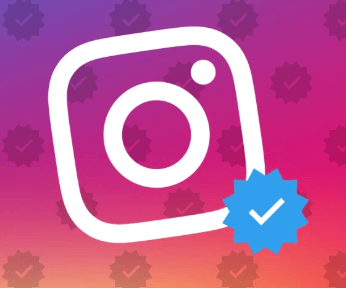
Was bedeutet es, auf Instagram verifiziert zu sein?
Die Foto-Sharing-Plattform von Facebook möchte nur Personen verifizieren, die sie für wichtig genug halten, damit jemand ein Fake-Konto einrichten oder nachahmen möchte. Gemäß den Nutzungsbedingungen von Instagram gibt es keinen Grund für dich, wenn du eine normale Person bist, also gibt es keinen Grund, dich zu verifizieren!
- Instagram Verifiziert zu sein bedeutet, dass Sie authentisch, einzigartig und bemerkenswert sind.
- Dieses süße kleine 'Instagram Blue Tick' erhöht Ihre Glaubwürdigkeit oder die Ihrer Marke.
- Die Instagram-Verifizierung lässt Ihr Konto vertrauenswürdig aussehen.
- Instagram-verifizierte Profile erscheinen oben in der Suche und vorgeschlagenen Konten, erhöhen somit die Markenbekanntheit und helfen auch dabei, mehr Follower zu gewinnen.
- Verifizierte Instagram-Konten erhalten Zugriff auf spezielle Funktionen, die bei der Monetarisierung ihrer Profile helfen.
Also, mit all diesen Vergünstigungen, die keine Chance haben möchten, das Instagram-Konto zu überprüfen.
Sie machen? Lesen Sie die folgende Anleitung und kennen Sie den gesamten Prozess, um das Instagram Verified Badge zu erhalten!
Lesen Sie auch:-
Wie man auf Instagram Massen entfolgt Von Zeit zu Zeit stoßen wir auf einige Instagram-Konten, denen wir "nicht mehr folgen" möchten. Während...
Was sind die Voraussetzungen, um Instagram verifizieren zu lassen?
Es ist jedoch unklar, welche tatsächlichen Faktoren Instagram bestimmt, welches Profil von öffentlichem Interesse ist und welches nicht. Aber es gibt eine Reihe von Überprüfungskriterien, die Ihr Profil durchlaufen sollte, um bessere Chancen zu haben, Instagram zu verifizieren.
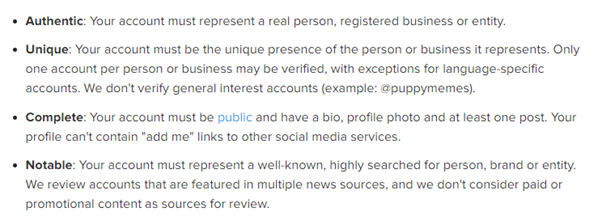
Alle irreführenden oder falschen Informationen, die während des Überprüfungsprozesses gefunden werden, können Instagram dazu veranlassen, Ihr Konto dauerhaft zu entfernen.
Wie beantrage ich eine Instagram-Verifizierung?
Um die Suche nach Instagram Verified Badge zu beginnen, muss man alle oben genannten Anforderungen erfüllen und das Konto einhalten – Instagram-Nutzungsbedingungen und Community-Richtlinien!
Schritt 1- Denken Sie daran, dass Sie nicht berühmt sein müssen, um eine Instagram-Verifizierung zu erhalten, aber Sie müssen jemanden haben, von dem Instagram der Meinung ist, dass es sich lohnt, ihn zu überprüfen. Seien Sie also authentisch, einzigartig, bemerkenswert, stellen Sie vollständige Informationen bereit, seien Sie gründlich und bleiben Sie aktiv.
Wenn Sie wirklich der Meinung sind, dass Ihr Instagram-Profil es verdient, Instagram Blue Tick zu erhalten, folgen Sie dem weiteren Prozess, um eine Instagram-Verifizierung anzufordern.
Schritt 2- Starten Sie Ihr Instagram-Konto. Gehen Sie zu den Einstellungen (Symbol mit drei horizontalen Linien) in der oberen rechten Ecke.
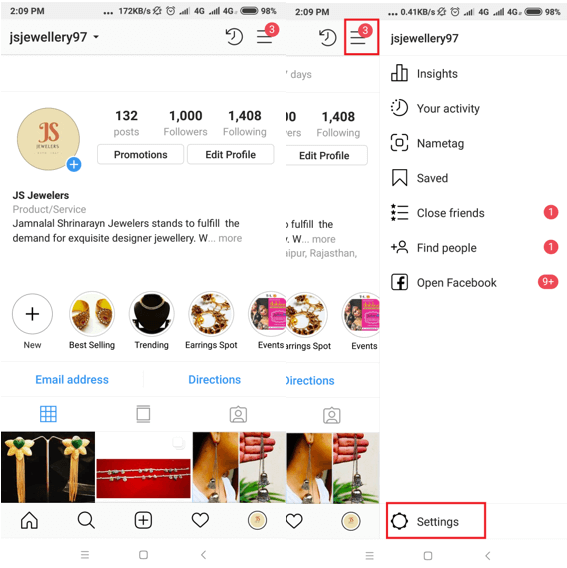
Lesen Sie auch:-
So gewinnen Sie Follower auf Instagram Mit mehr als 200 Millionen aktiven monatlichen Nutzern ist es keine leichte Aufgabe, engagierte und loyale IG-Follower zu gewinnen. Jedoch,...
Schritt 3- Klicken Sie auf das Zahnradsymbol, Einstellungen (unten).
Schritt 4 - Suchen Sie auf der Registerkarte "Konto" die Option "Verifizierung anfordern" und klicken Sie darauf.
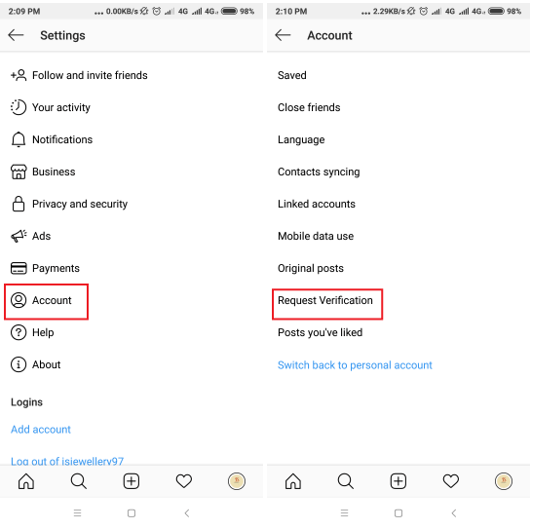
Schritt 5- Ein Antrag auf "Beantragen Sie die Instagram-Verifizierung" wird angezeigt. Geben Sie Ihren Benutzernamen, Ihren vollständigen Namen, Ihre "Bekanntheit" und Ihre Kategorie (als Medien, Influencer, Marke usw.) ein.
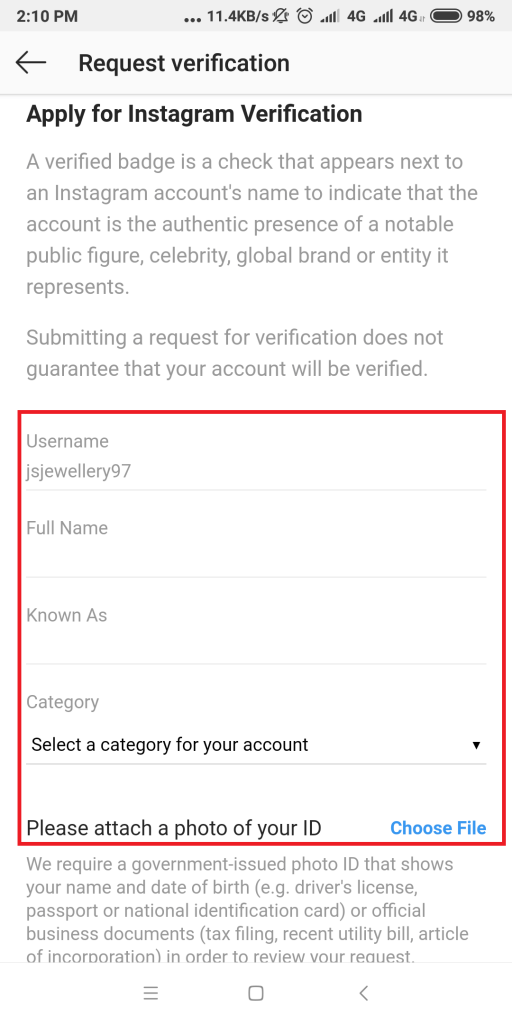
Schritt 6- Laden Sie Ihr Foto hoch (Wenn Sie Instagram als Einzelperson verifizieren lassen)
oder Business ID (Wenn Sie sich als Marke verifizieren lassen möchten oder ein Instagram Business-Konto haben).
Schritt 7- Klicken Sie abschließend auf die Schaltfläche "Senden", um Ihre Verifizierungsanfrage an Instagram zu senden!
Ganz einfach oder?
Warten Sie jetzt, bis Instagram Ihre Bewerbung überprüft hat! Wenn es der Meinung ist, dass Ihr Profil das Instagram Verified Badge verdient, werden Sie in Ihrem Benachrichtigungs-Tab benachrichtigt.
Lesen Sie auch:-
So zeigen Sie privates Instagram ohne menschliche Verifizierung an ... Suchen Sie nach verschiedenen Möglichkeiten, um einen Blick auf das private Instagram-Profil einer Person zu werfen, ohne dass sie es wissen? Wenn ja, dann bist du...
Endeffekt
Dieses von Instagram verifizierte Abzeichen zu erhalten, könnte nur ein Ziel sein, das Sie gerade haben. Aber lassen Sie uns Sie warnen, dass es gar nicht so einfach ist, Instagram verifiziert zu bekommen! Denn die Plattform hat im Vergleich zu Facebook & Twitter besonders die schwierigsten Verifizierungsprogramme!
Ihre Bewerbung kann mehrere Jahre dauern, daher ist es kein schlechtes Zeichen, wenn Sie nichts von ihnen hören. Sobald Instagram jedoch seine Entscheidung getroffen hat, werden Sie benachrichtigt, ob Sie berechtigt sind, Instagram verifizieren zu lassen oder nicht!
Wenn Ihre Anfrage abgelehnt wird, verlieren Sie nicht die Hoffnung. Sie können den gleichen Vorgang ausführen, um eine Instagram-Verifizierungsanfrage nach 30 Tagen zu senden.
Ich hoffe, diese einfache Anleitung war hilfreich für Sie, um in die richtige Richtung zu gelangen!

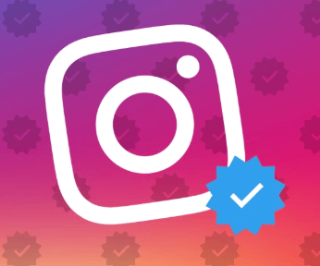
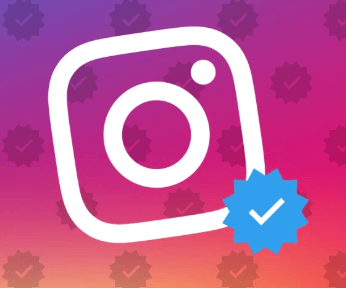
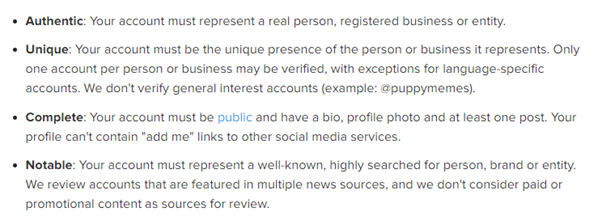
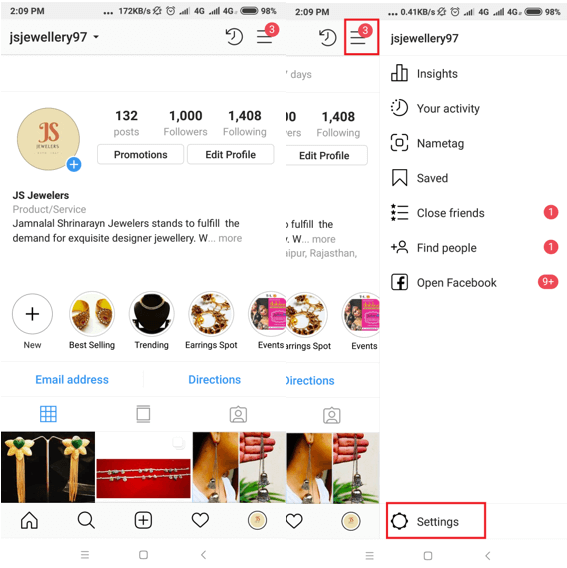
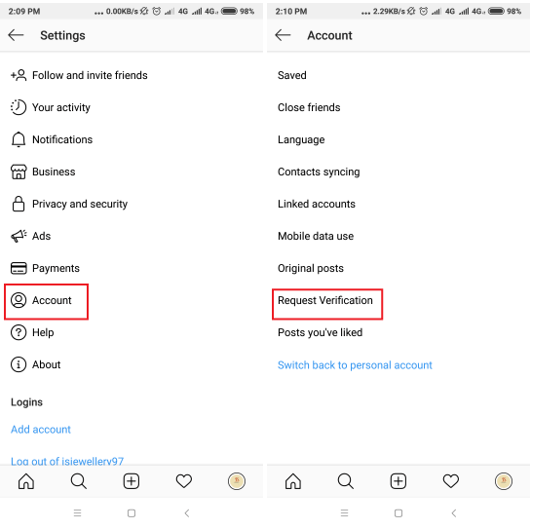
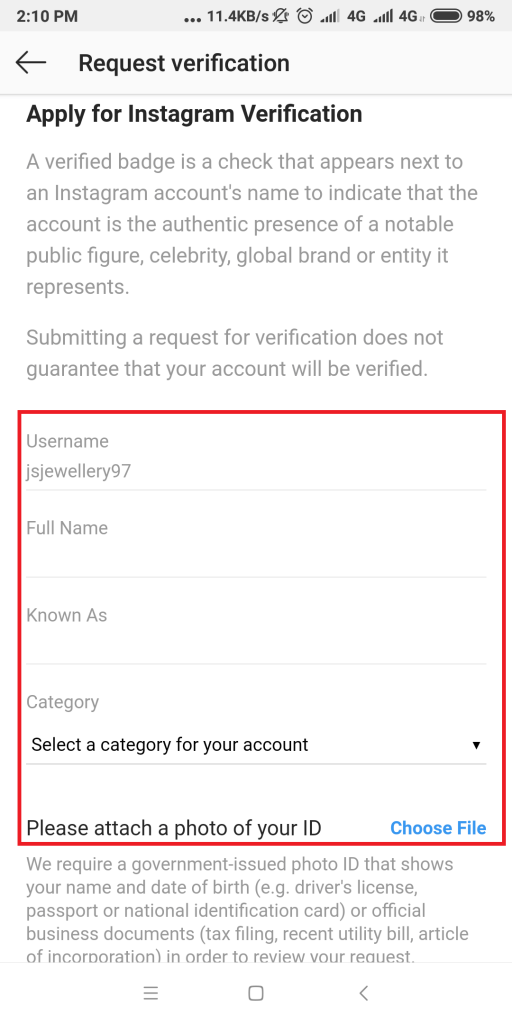


![So deaktivieren Sie Benachrichtigungen in Microsoft Teams [AIO] So deaktivieren Sie Benachrichtigungen in Microsoft Teams [AIO]](https://cloudo3.com/resources8/images31/image-2249-0105182830838.png)





![Bedingte Formatierung basierend auf einer anderen Zelle [Google Tabellen] Bedingte Formatierung basierend auf einer anderen Zelle [Google Tabellen]](https://cloudo3.com/resources3/images10/image-235-1009001311315.jpg)